Easy Scan
Numérisation par simple pression. Une fois que l'utilisateur a appuyé sur cette action, la page est immédiatement numérisée vers une destination prédéfinie. Vous pouvez définir plusieurs destinations vers lesquelles le document numérisé est envoyé et définir des paramètres de numérisation dans MyQ.
Pour plus d'informations sur la configuration du Easy Scan et définir ses destinations et ses paramètres, vérifier Paramètres de numérisation facile dans le guide MyQ Print Server.
Si cette fonction est activée sur le serveur, les utilisateurs peuvent modifier leurs paramètres de numérisation à partir de l'écran du terminal.
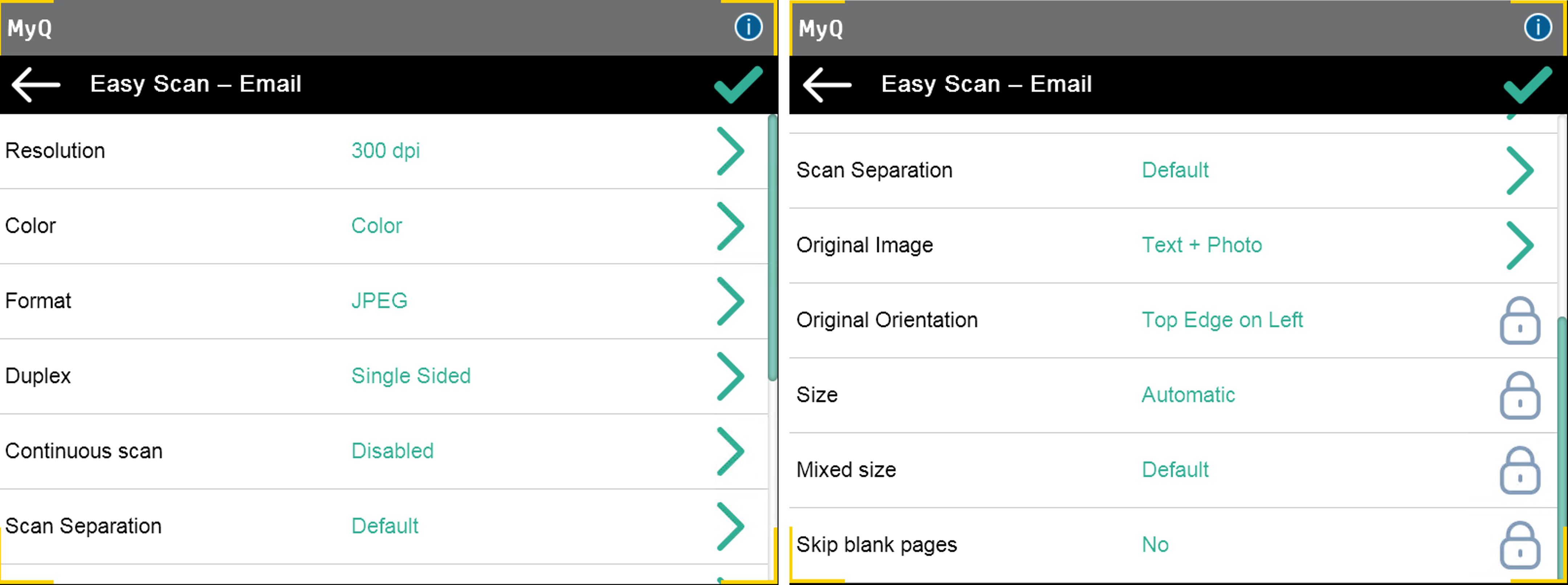
Vous pouvez également créer de nouveaux paramètres personnalisés à utiliser dans les métadonnées de l'analyse, ou comme parties de noms de fichiers, d'adresses, de sujets et de corps de messages électroniques, ainsi que comme chemins d'accès à des dossiers, mots de passe pour des dossiers, etc. Pour plus d'informations, voir Créer des paramètres personnalisés sur le guide MyQ Print Server.
L'OCR (Reconnaissance Optique de Caractères) peut être utilisée avec Easy Scan, en créant des profils OCR et en permettant aux utilisateurs de les sélectionner sur le terminal embarqué. Pour plus de détails, voir OCR sur le guide MyQ Print Server.
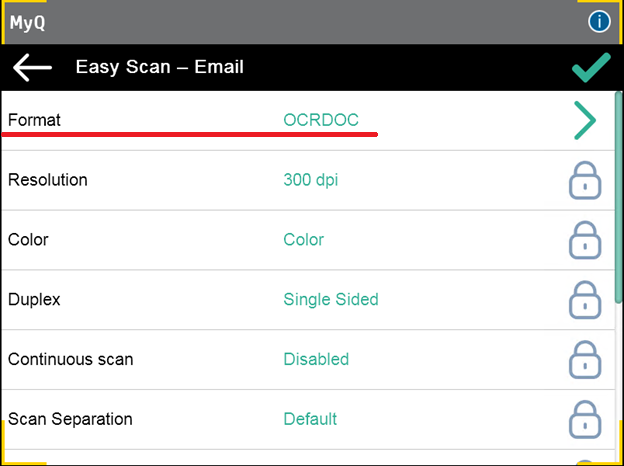
Si un utilisateur exécute une action Easy Scan rapidement après le réveil de l'appareil, il se peut que le scanner soit encore en mode hors ligne. Le message "Le scanner reste en veille plus longtemps que d'habitude... Ouvrez et refermez le couvercle du scanner et réessayez.Le message d'erreur " " s'affiche. La vitesse de réveil du scanner varie d'un appareil à l'autre.
Paramètres de numérisation facile
Chaque paramètre a un Défaut (option). Si cette option est sélectionnée, les valeurs réelles sont extraites des paramètres de numérisation par défaut du périphérique d'impression et sont affichées sur le terminal (prise en charge à partir de MyQ HP Embedded terminal 8.2 patch 3+). Si les valeurs par défaut du périphérique ne peuvent pas être mises en correspondance avec la valeur du profil de numérisation MyQ, Défaut s'affichera. Il n'est pas possible de modifier les valeurs par défaut des paramètres du balayage facile dans l'interface Web de l'appareil, car ces paramètres sont fixes.
Si vous modifiez les paramètres avant d'effectuer une numérisation, une fois la numérisation terminée, vous serez redirigé vers ces paramètres afin de pouvoir les réutiliser immédiatement pour numériser d'autres documents.
Résolution - La résolution du fichier sortant. Vous pouvez choisir parmi les options suivantes :
200 dpi
300 dpi
400 dpi
600 dpi
1200 dpi
Défaut
Couleur - L'échelle de couleurs du fichier sortant. Vous pouvez choisir parmi les options suivantes :
Couleur
Niveaux de gris
N&B (deux tons) - Cette option est disponible pour toutes les images. Format sauf pour les options JPEG. Si JPEG est sélectionné, l'option Couleur sera automatiquement modifié en Niveaux de gris.
Automatique
Défaut
Format - Le format du fichier sortant. Vous pouvez choisir parmi les options suivantes :
PDF (EN ANGLAIS)
JPEG
TIFF
XPS
HCPDF
Défaut
Duplex - Options de numérisation recto et recto-verso. Vous avez le choix entre les options suivantes :
Simple face
Recto-verso - reliure en haut
Recto-verso - reliure sur le côté
Défaut
Balayage continu - Avec l'option de balayage continu Activéles travaux de numérisation ne sont pas envoyés avant que Terminé est appuyé. Après avoir cliqué sur Scannerle dispositif d'impression numérise une autre page.
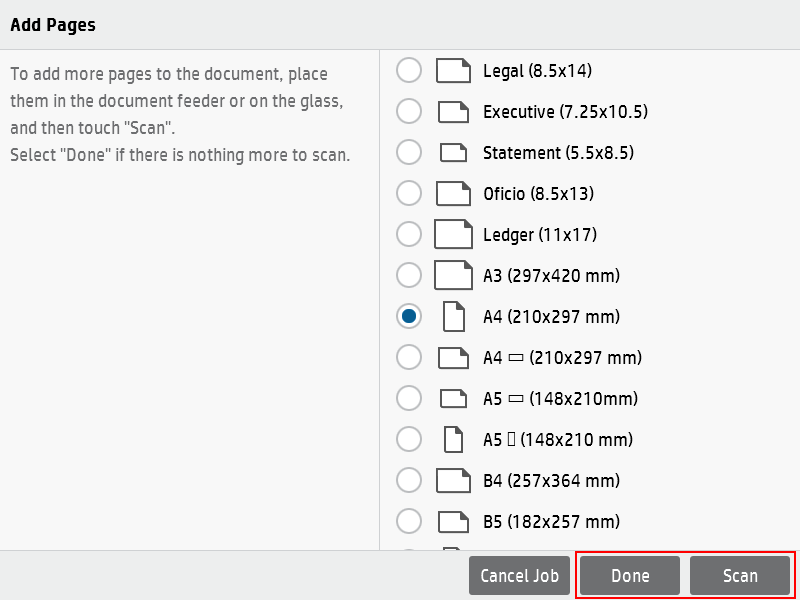
Vous pouvez choisir parmi les options suivantes :
Handicapés
Activé
Défaut
Séparation des scans - Si un document comportant plusieurs pages est numérisé, les pages numérisées peuvent être stockées soit séparément (chaque page dans un fichier distinct), soit toutes ensemble dans un seul fichier. Vous pouvez choisir parmi les options suivantes :
Toutes les pages ensemble
Séparer chaque page - Cette option est disponible pour toutes les pages. Format sauf pour les options XPS. Si XPS est sélectionné, les pages numérisées sont stockées dans un seul fichier.
Défaut
Image originale - Détermine la manière dont le périphérique d'impression va traiter la page numérisée. Vous pouvez choisir parmi les options suivantes :
Texte + Photo
Photo
Texte
Défaut
Orientation originale - Détermine l'orientation de la page dans le fichier sortant. La position du papier est relative à la personne qui se tient devant le périphérique d'impression. Vous pouvez choisir parmi les options suivantes :
Bord supérieur en haut : la page est affichée en position horizontale (bord supérieur de la page opposé à la personne).
Bord supérieur à gauche : la page est affichée en position verticale (bord supérieur de la page sur le côté gauche de la personne).
Défaut
Limites :
Petites imprimantes (A4)
Le format peut être réglé sur automatique lorsque les originaux sont placés dans l'imprimante, comme décrit au point suivant, mais il est recommandé de régler le format de la page manuellement.
L'orientation de l'original ne fonctionne comme prévu par les paramètres de MyQ que lorsque le bord le plus court de la page est orienté vers le chargeur de documents. La même orientation s'applique également à la vitre, pour tous les formats.

Grandes imprimantes (A3)
L'image obtenue peut être recadrée ou mal orientée si la taille est réglée sur auto, mais elle fonctionne pour le format A4 lorsqu'elle est orientée comme décrit ci-dessous.
L'orientation de l'original fonctionne comme prévu par les paramètres de MyQ lorsque le document original est placé dans l'imprimante comme décrit (en raison du fait que HP considère le bord supérieur de différentes manières pour certains formats) :
Le bord le plus long des formats A4 et Letter doit être orienté vers le chargeur de documents (ou vers le côté gauche de la vitre).
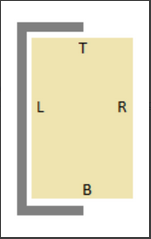
Pour les autres formats, le bord le plus court doit être orienté vers le chargeur de documents (ou le côté gauche de la vitre).

Taille - La taille de la sortie numérisée. Elle détermine la taille de la zone de numérisation et doit donc correspondre à la taille réelle du papier numérisé. Vous pouvez choisir parmi les options suivantes :
Automatique
A3
A4
A5
Folio
Grand livre
Lettre
Juridique
Déclaration
Défaut
Taille mixte - Ce paramètre permet la reconnaissance automatique du format du papier lorsque différents formats de papier sont utilisés pendant la numérisation. Pour pouvoir utiliser la fonction Taille mixte le réglage de la A4, A3, Grand livre ou Lettre
doit être sélectionnée dans l'option Taille de l'utilisateur. Vous pouvez choisir parmi les options suivantes :Sur : Le Taille est ignoré et la taille de chaque image numérisée est reconnue par le périphérique d'impression.
Éteint : Le Taille est utilisé pour déterminer la taille de l'image numérisée.
Défaut
Sauter les pages blanches - Ce paramètre permet de choisir d'ignorer les pages vierges dans le document numérisé. Vous pouvez choisir parmi les options suivantes :
Défaut
Oui
Non
.png)